本文将讲述如何在Excel中复制/粘贴内容时让文本格式始终匹配目标格式。在Excel中是否有办法将默认的粘贴模式改为匹配目标格式。
当你想从Word文档或其他外部应用程序复制数据时,Excel将默认使用粘贴内容的原始格式,这是你需要手动将其更改为“粘贴并匹配目标格式”。是否有办法可以让我们快速的选择默认的“粘贴并匹配目标格式” 设置,或者是否可以使用VBA宏来设置粘贴并匹配目标格式,这样每次按“ctrl V”键时始终默认为“粘贴并匹配目标格式”。
- 使用“粘贴并匹配目标格式”命令匹配目标格式
- 使用VBA宏匹配目标格式
使用“粘贴并匹配目标格式”命令匹配目标格式
您可以将“粘贴和匹配目标格式”命令添加到快速访问工具栏,当您将数据复制并粘贴到工作表时,只需轻松单击快速访问工具栏上的匹配目标格式按钮。执行以下步骤:
步骤1:右键单击快速访问工具栏(左上角的区域,带有“保存”,“撤消”和“重做”按钮)
步骤2:单击“自定义快速访问工具栏…”,将打开“Excel选项”对话框。
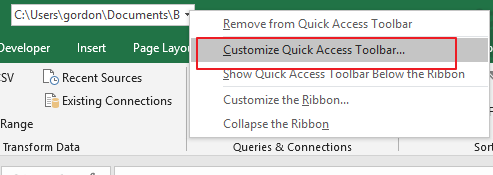
步骤3:在“从下列位置选择命令:”下拉菜单中,选择“所有命令”。
步骤4:选择“粘贴并匹配目标格式”命令,然后单击“添加>>”按钮将此命令添加到“自定义快速访问工具栏”。

步骤5:单击“确定”按钮,“粘贴并匹配目标格式”按钮应添加到“快速访问工具栏“中。

使用VBA宏匹配目标格式
当您按下键盘上的Ctrl V键时,也可以使用VBA宏始终默认设置黏贴模式为匹配目标格式。只需执行以下步骤:
步骤1:打开您的Excel工作簿,然后单击开发工具选项卡下的“Visual Basic”命令,或者只需按“ALT F11”快捷方式。

Excel中如何按照数据出现次数对列进行排序
本文将讲述如何在Excel中按单元格里数据的出现次数对列进行排序。如何在Excel2013/2016中按数据值出现的次数对一列中的数据进行排序。按数据出现次数对列进行排序假设您在一列中有一个数
步骤2:然后将出现“Visual Basic编辑器”窗口。

步骤3:单击“插入” – >“模块”以创建新模块。

步骤4:将以下VBA代码粘贴到代码窗口中。然后单击“保存”按钮。

Sub PasteAsValue()
Selection.PasteSpecial Paste:=xlPasteValues
End Sub
- Sub PasteAsValue()
- Selection.PasteSpecial Paste:=xlPasteValues
- End Sub
Sub PasteAsValue()
Selection.PasteSpecial Paste:=xlPasteValues
End Sub
步骤5:返回当前工作表,单击“代码”组下的“宏”按钮。或者按ALT F8打开“宏”对话框。
步骤6:选择“PasteAsValue宏“,然后单击“宏”对话框中的“选项”按钮。宏选项对话框将打开。

步骤7:在“宏选项”对话框中,在框中键入“v”,然后单击“确定”按钮。

步骤8:单击“取消”按钮退出“宏”对话框。
步骤9:保存Excel电子表格(如果电子表格不是.xlsm,Excel将发出警告“启用宏的电子表格” – 单击“否”使Excel提示输入不同的文件名和文件类型以保存为)
现在,当您使用ctrl V键粘贴数据时,默认情况下将使用匹配目标格式粘贴拷贝过来的数据。
Excel 如何将默认粘贴模式改为匹配目标格式的下载地址:
如何在Excel 2013/2016/2019中的带有数据透视表的图表中创建具有两级X轴标签
本文将讲述如何根据Excel中的原始数据创建具有两级坐标轴标签的柱形图。如何在Excel2013/2016中的带有数据透视表的图表中创建具有两级X轴标签。创建具有两级坐标轴标签的图表基于数据透视






